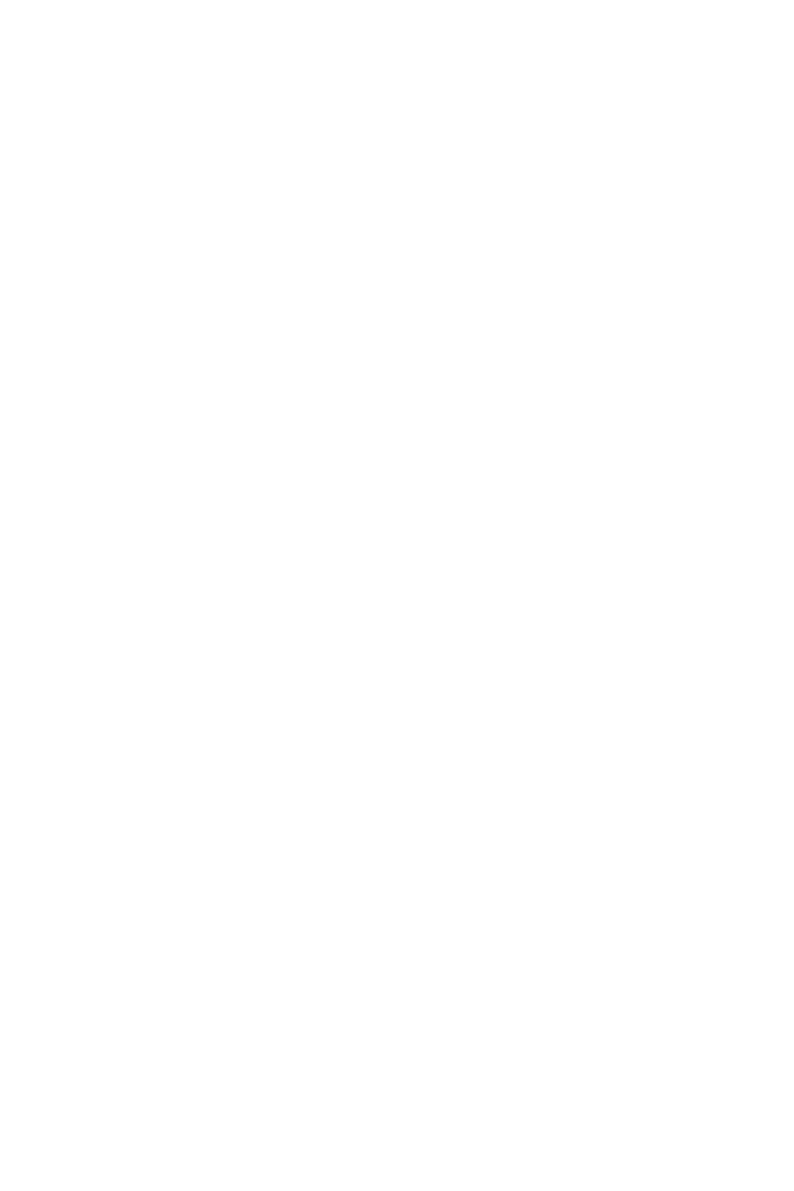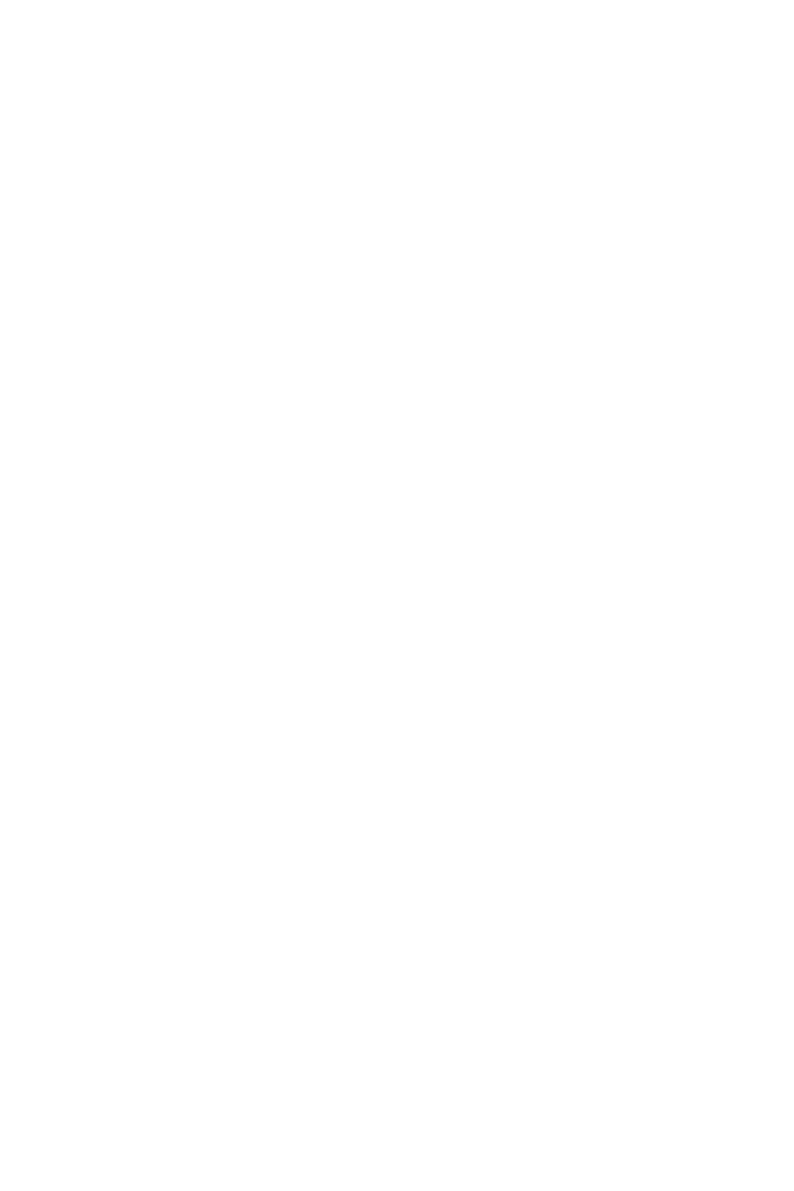
4
英語
JABRA GO 6470
6. JABRA LINK 350 USB ADAPTER
の特長 .................................................................................................24
7. タッチスクリーン操作説明 ........................................................25
8. 通話の管理 ........................................................................................31
9. 拡張された通話の管理 .................................................................34
10. 拡張された JABRA GO 6470 の特長 ........................................36